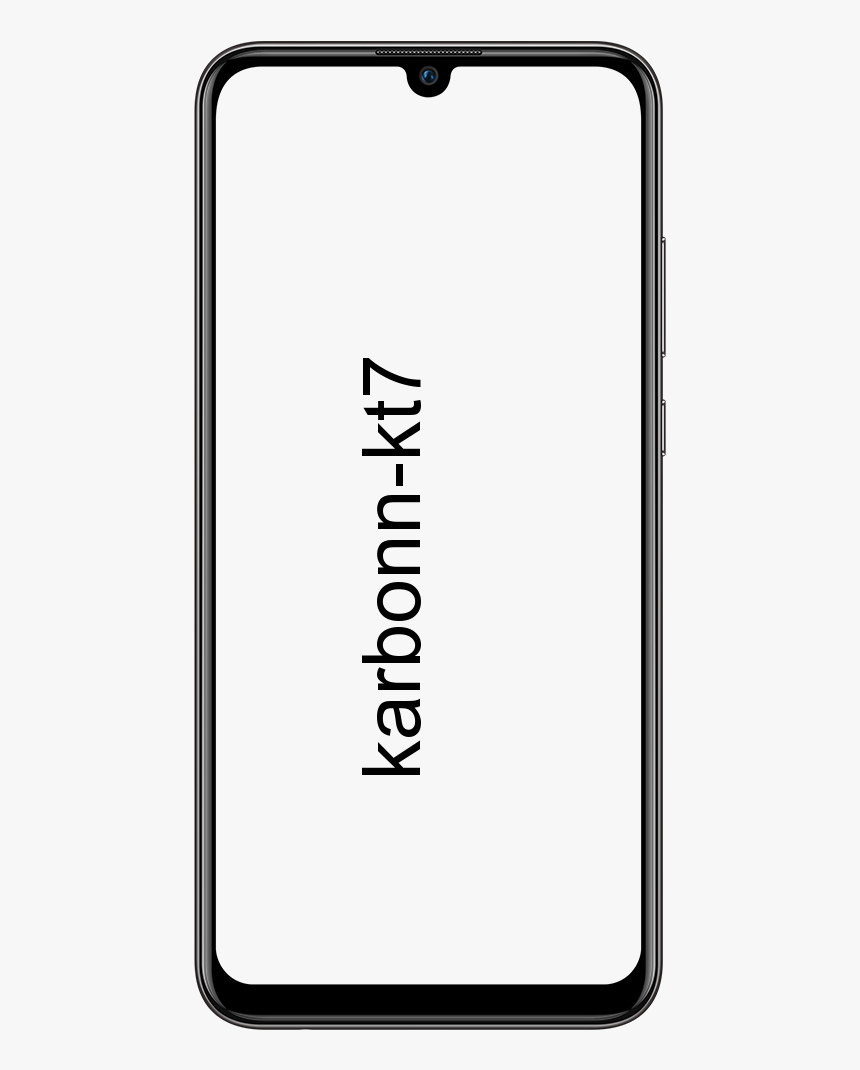Android पर स्प्लिट स्क्रीन को सक्षम या अक्षम कैसे करें
क्या आपने कभी Android पर स्प्लिट स्क्रीन का उपयोग करने का प्रयास किया है? जब आप घर से काम करते हैं, तो इस बात की सबसे अच्छी संभावना होती है कि आप काम करने के लिए दूसरी स्क्रीन का उपयोग करें। आप बस कई स्रोत खोलना चाहते हैं कि आप दूसरे डिस्प्ले के बिना पूरी तरह से काम नहीं कर सकते। साथ ही, स्मार्टफ़ोन डिवाइस का उपयोग करते समय भी ऐसा ही हो सकता है।
निश्चित रूप से, आप अपने मोबाइल फोन पर मल्टीटास्क करना चाहते हैं। विशेष रूप से जब आप किसी कोड के लिए टेक्स्ट संदेश का संदर्भ देने का प्रयास कर रहे हों, या अपने मोबाइल डिवाइस पर किसी ऐप में लॉग इन करने के लिए बस उस मेल पासवर्ड को ऊपर खींच लें। तो आप Android पर स्प्लिट-स्क्रीन को कैसे सक्षम करते हैं? स्प्लिट-स्क्रीन को सक्षम या अक्षम करने का तरीका जानने के लिए पढ़ते रहें।
स्प्लिट स्क्रीन मल्टीटास्किंग को सक्षम करके, आप दो फोन के फीचर्स और स्पेक्स की तुलना करने जैसे काम कर सकते हैं। इस तरह, आप योजना बना सकते हैं कि कौन सा सैमसंग स्मार्टफोन अंत में टैब के बीच स्विच किए बिना आपका होगा।
स्वचालित ट्रांसक्रिप्शन सॉफ्टवेयर मैक
महत्वपूर्ण: इस गाइड के चरण एंड्रॉइड मॉडल 7.0 और उच्चतर, Google पिक्सेल से सैमसंग एंड्रॉइड फोन जैसे स्टॉक एंड्रॉइड फोन पर लागू होते हैं।
स्टॉक एंड्रॉइड पर स्प्लिट स्क्रीन को कैसे सक्षम करें
स्टॉक एंड्रॉइड फोन के उन्नत मॉडल पर स्प्लिट-स्क्रीन विकल्प को सक्षम करना आसान है। Android के पुराने मॉडल (प्री-7.0) पर, इसे प्राप्त करने के लिए कई अतिरिक्त चरण थे।

हालाँकि, Android के बाद के मॉडल पर, यह एक बहुत ही सरल कार्य है। साथ ही, यह कुछ तृतीय-पक्ष ऐप्स के साथ काम करता है और एक समर्थक की तरह मल्टीटास्किंग के लक्ष्य को प्राप्त करने के लिए न्यूनतम चरणों की आवश्यकता होती है।
चरण 1:
के लिए सिर ऐप्स मेनू और अपनी पसंद का कोई भी ऐप चुनें। इस उदाहरण के लिए हम चुनते हैं समायोजन।
चरण दो:
फिर ऊपर की ओर स्वाइप करने पर अपने डिवाइस के नीचे मध्य नेविगेशन बटन को दबाकर रखें। कुछ उपकरणों में एक भौतिक बटन हो सकता है लेकिन नवीनतम उपकरणों पर यह एक डिजिटल बटन होता है।
चरण 3:
जब भी आप ऊपर की ओर स्वाइप करते हैं, तो विंडो समायोजन हाइलाइट करेंगे। बस चुनें समायोजन . ऐप की जानकारी या स्प्लिट-स्क्रीन के विकल्प दिखाई देते हैं। फिर . पर टैप करें विभाजित स्क्रीन .
चरण 4:
आपका पहला ऐप स्क्रीन टॉप पर दिखाया जाएगा। स्क्रीन के नीचे, दूसरा ऐप चुनें जिसे आप स्प्लिट-स्क्रीन मोड में उपयोग करना चाहते हैं।
चरण 5:
एक और विंडो खुलती है जिससे आप अपने डिस्प्ले के नीचे दो विंडो को साथ-साथ या ऊपर देख सकते हैं। अब आप दो खिड़कियों के बीच स्वतंत्र रूप से चलने और मल्टीटास्क करने में सक्षम होना चाहिए।
स्टॉक एंड्रॉइड पर स्प्लिट स्क्रीन को कैसे निष्क्रिय करें
स्प्लिट-स्क्रीन या मल्टी-विंडो के साथ मल्टीटास्किंग पूर्ण होने के बाद यह आपके डिवाइस पर फिर से सिंगल स्क्रीन पर जाने के लिए त्वरित और आसान है।
स्प्लिट-स्क्रीन विंडो में, बस दो स्क्रीनों को घुमाने वाली केंद्र काली पट्टी को क्लिक करके रखें और उस डिस्प्ले स्क्रीन की दिशा में आगे बढ़ें जिसका आप अब उपयोग नहीं करना चाहते हैं।
चूंकि यह उस ऐप को बंद कर देगा जिससे आप अन्य प्रोग्राम को प्राथमिक एप्लिकेशन के रूप में उपयोग करना जारी रख सकेंगे।
सैमसंग एंड्रॉइड पर स्प्लिट स्क्रीन का उपयोग कैसे करें
a . पर परिणाम जनरेट कर रहा है सैमसंग डिवाइस काफी हद तक स्टॉक मॉडल के समान है जिसमें आपको भी उन्हीं चरणों का पालन करना होगा।

महत्वपूर्ण: यदि आप लैंडस्केप मोड में स्प्लिट-स्क्रीन मल्टी-विंडो का उपयोग करना पसंद करते हैं। फिर याद रखना आत्म घूर्णन सक्षम है और स्प्लिट-स्क्रीन दृश्य में बस अपने मोबाइल को क्षैतिज रूप से चालू करें।
चरण 1:
प्रारंभ में, आप क्लिक करने के बाद अपने हाल ही में खोले गए ऐप्स तक पहुंचना चाहेंगे हाल का के बाईं ओर बटन घर बटन।
चरण दो:
अपने में हाल ही में उपयोग किया गया ऐप्स, बस स्पर्श करें ऐप आइकन पहले ऐप के लिए जिसे आप स्प्लिट-स्क्रीन मोड में उपयोग करना पसंद करते हैं। यह ऐप कार्ड के शीर्ष, केंद्र में स्थित है जो आपके . में दिखाई देता है हाल ही में उपयोग किया गया ऐप्स।
टी मोबाइल नोट 4 रोम
चरण 3:
दिखाई देने वाले मेनू का उपयोग करके, बस चुनें स्प्लिट-स्क्रीन दृश्य में खोलें विकल्प अगर यह उस ऐप के लिए उपलब्ध है।
ध्यान दें: स्प्लिट-स्क्रीन मोड के लिए सभी ऐप्स उपलब्ध नहीं हैं। जब भी आप किसी ऐप आइकन पर क्लिक करते हैं और . के विकल्प पर क्लिक करते हैं स्प्लिट-स्क्रीन दृश्य में खोलें प्रकट नहीं हो सकता। तब स्प्लिट-स्क्रीन विकल्प उपलब्ध नहीं होता है और आप ऐप को फ़ुल-स्क्रीन मोड में उपयोग करना चाहते हैं।
चरण 4:
फिर उस दूसरे ऐप को चुनें जिसे आप खोलना चाहते हैं हाल का विकल्प। या फिर आप the . से कोई दूसरा ऐप चुन सकते हैं ऐप सूची .
चरण 5:
यदि यह ठीक से काम करता है, तो दूसरा ऐप सीधे पहले खोले गए ऐप के नीचे दिखाई देता है और डिस्प्ले स्क्रीन पर समान अंतर होता है।
कैसेअक्षमस्प्लिट स्क्रीन ऑनसैमसंग एंड्रॉइड
सैमसंग एंड्रॉइड पर स्प्लिट-स्क्रीन विकल्प का सफलतापूर्वक उपयोग करने के बाद। अपने डिवाइस को फिर से सिंगल स्क्रीन पर वापस करना त्वरित और आसान है।
स्प्लिट-स्क्रीन विंडो में, बस सेंटर डिवाइडिंग बार को क्लिक करके रखें और इसे उस डिस्प्ले स्क्रीन की दिशा में खींचें जिसका आप अब उपयोग नहीं करना चाहते हैं।
यह उस ऐप को बंद कर देता है जिससे आप फुल-स्क्रीन मोड में दूसरे का उपयोग जारी रख सकते हैं।
Android पर स्प्लिट स्क्रीन के साथ अधिक सावधान रहें
मल्टीटास्किंग के साथ कोई जटिलताएं नहीं हैं और जब भी आप जिन ऐप्स का उपयोग करने का प्रयास कर रहे हैं, उन्हें एंड्रॉइड पर स्प्लिट-स्क्रीन प्राप्त करने के लिए यह काफी आसान प्रक्रिया हो सकती है। कुछ प्रोग्राम स्प्लिट-स्क्रीन दृश्य में निष्पादित नहीं हो सकते हैं। उदाहरण के लिए, गेम एक पूर्ण-स्क्रीन दृश्य और पूर्ण डिवाइस संसाधनों को सफलतापूर्वक संचालित करना चाहता है।
छोटे घोंघे का विकल्प
ऐसे ऐप्स जो स्प्लिट-स्क्रीन को केस दर केस आधार पर प्रदर्शित होने में सक्षम नहीं करते हैं। बहुत सारे ऐप जो आपके डिवाइस में लिपटे हुए हैं, या किसी अन्य उद्देश्य के लिए ऊपर दिए गए चरणों का उपयोग करके काम करना चाहिए।
निष्कर्ष:
यहाँ Android पर स्प्लिट स्क्रीन को सक्षम करने के बारे में सब कुछ है। आप एक ही समय में दो ऐप आसानी से देख सकते हैं जो समय बचाने वाला है। अद्भुत सुविधा काम करती है चाहे आप इसे पोर्ट्रेट मोड में उपयोग कर रहे हों।
क्या आपको स्प्लिट-स्क्रीन मल्टीटास्किंग फीचर जरूरी लगता है? नीचे दिए गए टिप्पणियों में अपने विचार और सुझाव साझा करना न भूलें।
तब तक! मित्रों अलविदा
यह भी पढ़ें: